
Logiciels
> Freewares
> AudioMeasGen -
V1.0.0.0
Dernière mise à jour : 22/10/2017Présentation
Le logiciel AudioMeasGen est un générateur audio de test. Il a été développé pour l'environnement Windows (XP/Vista/7/8/10).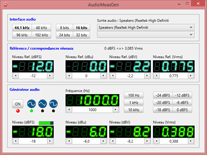
En termes de fonctionnalités audio, ce générateur n'en fait pas plus que mes précédents générateurs AudioGen ou AudioMultiGen. Mais il permet de connaître et/ou de définir plus facilement le niveau (l'amplitude) du signal délivré sur une sortie analogique, avec une valeur directement exprimée en Vrms, dBu ou dBV. De ce fait, il se présente comme un bon compagnon pour effectuer des réglages de niveau sur des appareils audio analogiques.
AudioMeasGen - Générateur BF
Le logiciel AudioMeasGen est capable de délivrer des signaux
périodiques de forme sinus, triangle
et carré, dans la bande passante audio (et même au-delà si
l'interface audio le permet) avec une amplitude maximale de 0
dBFS, et une amplitude minimale qui dépend du taux de
quantification (16 bits ou 24 bits). Je suppose que pour une
utilisation dans un contexte "maintenance ou mise au point", vous
ne travaillerez pas souvent en-dessous de -70 dBFS. Car si on peut
bien sûr utiliser une interface audio pour délivrer un signal
d'amplitude très faible (-60 dBu à injecter dans l'entrée d'un
préampli micro, par exemple) la qualité de ce signal ne sera pas
terrible. A la rigueur peu importe si on souhaite juste faire une
mesure d'amplitude ou de gain, mais inutile de compter faire une mesure de distorsion!L'amplitude maximale du signal délivré sur la sortie analogique dépend de l'interface audio utilisée. Dans le domaine grand public, on trouve généralement des valeurs qui tournent autours de 0 dBu pour 0 dBFS, alors qu'en pro on trouve plutôt des valeurs qui tournent autours de +12 dBu pour 0 dBFS. C'est le moment de sortir les manuels utilisateurs ;-)
Etalonnage - Correspondance numérique / analogique
Dans un premier temps, il faut préciser (indiquer au logiciel) la correspondance des niveaux entre section numérique et section analogique de l'interface audio en cours d'utilisation. Cette information est donnée par le fabricant de l'interface, dans le manuel utilisateur ou dans la fiche technique (Datasheet, Technical specifications, User manual, etc). Prenons l'exemple de l'interface RME Fireface 800: cette interface peut être configurée en niveaux d'entrée et de sortie selon les normes "Grand public -10 dBV", "Pro +4 dBu" et "Haut niveau" :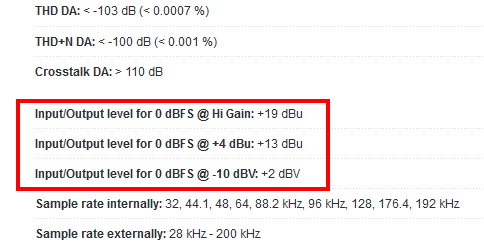
Si cette interface est configurée en mode "Pro +4 dBu", alors le niveau maximal en sortie analogique est de +13 dBu pour un niveau numérique de référence 0 dBFS. La valeur 0 dBu, équivalente à 0,775 Veff, correspond alors à -13 dBFS. Pour un niveau de -6 dBFS, nous aurons donc un niveau en sortie analogique de +7 dBu. Dans le logiciel AudioMeasGen, il convient de préciser cette correspondance, en saisissant la valeur 0 dBFS dans le champ Niveau Ref dBFS, et en saisissant la valeur +13 dBu dans le champ Niveau Ref (dBu).
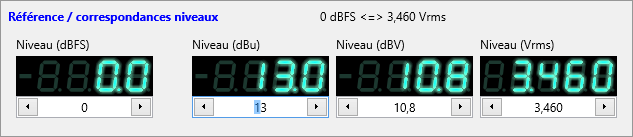
Exemple de configuration pour interface RME Fireface 800 en mode "Pro +4 dBu"
Si l'interface Fireface 800 avait été configurée en mode "Grand public -10 dBV", il aurait fallu saisir la valeur 0 dBFS dans le champ Niveau de référence dBFS et saisir la valeur +2 dBV dans le champ Niveau de référence (dBV). Une fois établie cette étape de configuration des niveaux, toute modification effectuée dans la section générateur BF tiendra compte de cette référence. Grâce à cela, il devient possible de spécifier un niveau de sortie directement en dBu, dBV ou Vrms, plus besoin de faire des pirouettes avec le niveau exprimé en dBFS :

Le fait de modifier n'importe quelle valeur dans n'importe quelle unité, met les autres valeurs à jour. C'est tout de même plus pratique quand on n'a pas d'oscilloscope ou de voltmètre BF sous la main, et qu'on n'aime pas faire des calculs de tête ;-)
Niveau de sortie mesuré inférieur à celui attendu ?
Le niveau de sortie d'un générateur audio est donné pour une charge bien précise : charge infinie (pas de charge, tension de sortie mesurée à vide) ou de valeur précise (par exemple 600 ohms ou 10 kO). Si la charge utilisée en cours de test est inférieure à celle spécifiée pour le niveau de sortie nominal, alors le niveau réellement mesuré sera forcément plus faible. La différence de niveau entre celui attendu et celui observé (mesuré) dépend de l'impédance de sortie du générateur BF. Dans notre cas, il s'agit de l'impédance de sortie de l'interface audio.Exemple : une interface audio dont l'impédance de sortie Zs est de 100 ohms, est spécifiée comme délivrant une tension Vgen de 8 Vpp à 0 dBFS sur une charge Ze infinie (tension de sortie mesurée à vide). Si la charge Ze connectée en sortie de cette interface est de 10 kO, alors le niveau mesuré sera très proche de 8 Vpp. Mais sii la charge Ze n'est que de 100 ohms, alors le niveau mesuré sera de 4 Vpp et non de 8 Vpp :
Vmeas = Vgen * Ze / (Zs + Ze)
Vmeas = 8 * 10000 / (100 + 10000) ; amplitude générateur 8 Vpp, charge 10 kO
Vmeas = 8 * 100 / (100 + 100) ; amplitude générateur 8 Vpp, charge 100 ohms
L'idéal bien sûr serait de valider la mesure avec un appareil de mesure digne de ce nom, pour utiliser ensuite le logiciel en toute quiétude.
Paramètres interface de sortie
Il
est possible de choisir la fréquence d'échantillonnage entre
les
valeurs 44,1 kHz, 48 kHz, 96 kHz et 192 kHz, ainsi que la valeur
de
quantification parmi les valeurs 8 bits, 16 bits, 24 bits et 32
bits.
Si le paramètre spécifié en cliquant sur le bouton correspondant
est
supporté par l'interface audio, le texte dudit bouton passe en
gras et
l'interface audio utilise la nouvelle valeur. Dans le cas
contraire, l'ancienne valeur est conservée. Dans la version
actuelle du logiciel, le nombre de canaux audio doit
impérativement être de 2 (stéréo).Téléchargement
Voir Avertissements donnés à la page Freewares.A_Lire.txt
AudioMeasGen V1.0.0.0 - (22/10/2017)
Historique
22/10/2017- Première mise à disposition.
Crédits
Merci à Boian Mitov, pour ses composants multimédia AudioLab et SignalLab !Thanks a lot to Boian Mitov, for its multimedia components library AudioLab, SignalLab, PlotLab, VideoLab, VisionLab et OpenWire !
Mitov Components Lab